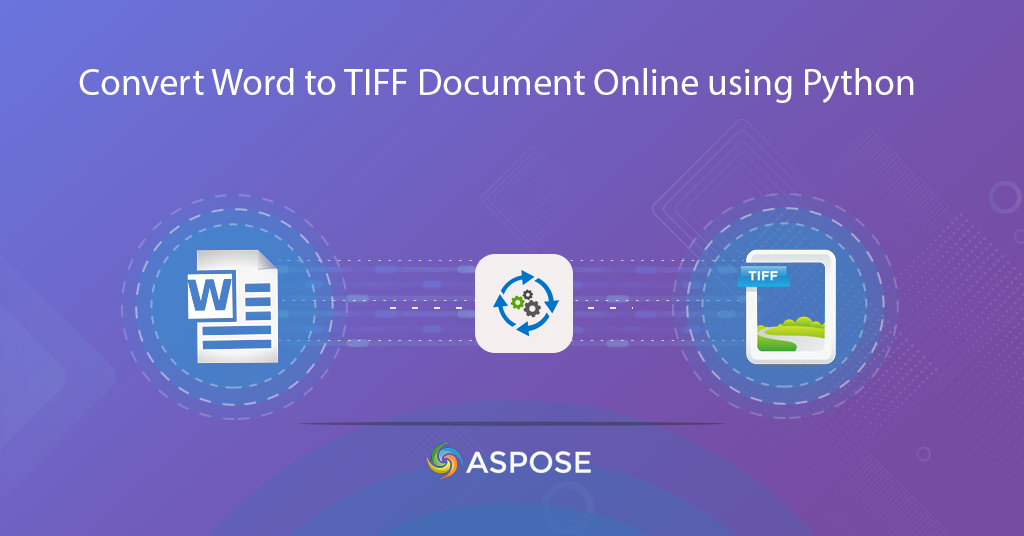
Word から TIFF ドキュメント | Python を使用してオンラインで DOC を TIFF ドキュメントに変換する
Word ファイルは、レポート、履歴書、手紙、文書、メモ、ニュースレター、プレゼンテーションの準備によく使用されます。ほとんどの場合、テキスト、画像、オブジェクト、およびクリエイティブな書式設定が含まれています。ただし、Word 文書を表示するには、インストールとライセンスの費用がかかる可能性のある専用のアプリケーションが必要です。しかし、それらをラスター イメージ形式に変換すると、これらのファイルは任意のプラットフォームで表示できます。さらに、Word から TIFF ドキュメントへの変換は、主に可逆圧縮であるため、より有益です。つまり、TIFF ファイルは元の画像の詳細と色深度を保持します。 TIFF ドキュメントは高品質のプロの写真に最適です。この記事では、Python SDK を使用して Word DOC を TIFF 形式に変換する方法について詳しく説明します。
このブログでは、次のトピックについて詳しく説明します。
- 単語変換 API
- Pythonを使用したWordからTIFFドキュメントへ
- Python を使用してローカル DOC を TIFF に変換する
- cURL コマンドを使用して DOC を TIFF に変換する
単語変換 API
Word を TIFF ドキュメントに変換するには、Aspose.Words Cloud SDK for Python を使用する必要があります。MS Word ファイルを TIFF、HTML、[PDF] に作成、編集、変換する機能を提供します。 5、EPUB、JPEG、PNG、およびその他のサポートされているファイル形式。 SDK は、PIP および GitHub からダウンロードできます。したがって、SDK をインストールするには、コマンド ライン ターミナルで次のコマンドを実行してください。
pip install aspose-words-cloud
インストール後、クラウド ストレージでドキュメントを管理できるように、Aspose.Cloud ダッシュボード にアクセスして無料のアカウントを作成する必要があります。
Pythonを使用したWordからTIFFドキュメントへ
以下の手順に従って、クラウド ストレージから Word ドキュメントを読み込み、TIFF 画像に変換してください。変換後、結果のファイルは同じクラウド ストレージに保存されます。
- ClientID と ClientSecret を引数に渡して WordsApi のオブジェクトを作成する
- UploadFileRequest(..) メソッドを使用して、Word ファイルをクラウド ストレージにアップロードします。
- Word ファイル名と TIFF を目的の出力形式として受け取る GetDocumentWithFormatRequest のオブジェクトを作成します。
- getdocumentwithformat(..) メソッドを呼び出して、変換操作を実行します
def wordtotiff():
try:
# WordsApi のインスタンスを作成する
words_api = WordsApi("bbf94a2c-6d7e-4020-b4d2-b9809741374e","1c9379bb7d701c26cc87e741a29987bb")
# 入力ワード文書名
inputFileName = 'test_multi_pages.docx'
resultantFile = 'resultant.tiff'
# ソース Word ドキュメントを Cloud Storage にアップロードする
words_api.upload_file(asposewordscloud.models.requests.UploadFileRequest(open('C:\\Users\\'+inputFileName, 'rb'), "", None))
# ドキュメント変換リクエストの作成
request = asposewordscloud.models.requests.GetDocumentWithFormatRequest(inputFileName, "TIFF", None, None, None,
None, resultantFile, None)
# Word から TIFF への変換操作を開始する
result = words_api.get_document_with_format(request)
# コンソールにメッセージを表示 (オプション)
print('Conversion process completed successfully !')
except Api as e:
print("Exception while Converting Word to TIFF Document using Aspose.Words Cloud Api: {0}".format(e))
Python を使用してローカル DOC を TIFF に変換する
このセクションでは、Word 文書をローカル ドライブからロードし、TIFF 形式に変換する方法について詳しく説明します。結果の出力は、クラウド ストレージに保存されます。
- ClientID と ClientSecret を引数に渡して WordsApi のオブジェクトを作成する
- open(..) メソッドを使用してローカル ドライブから Word ファイルのコンテンツを読み取る
- 読み込まれたWordファイル名、結果のフォーマット、出力ファイルのパス名を引数とするConvertDocumentRequestのオブジェクトを作成する
- 最後に、convertdocument(..) メソッドを呼び出して変換操作を実行します。
// 完全な例とデータ ファイルについては、https://github.com/aspose-words-cloud/aspose-words-cloud-python にアクセスしてください。
// https://dashboard.aspose.cloud/ からクライアント資格情報を取得します
def wordtotiff():
try:
# WordsApi のインスタンスを作成する
words_api = WordsApi("bbf94a2c-6d7e-4020-b4d2-b9809741374e","1c9379bb7d701c26cc87e741a29987bb")
# 入力ワード文書名
inputFileName = 'test_multi_pages.docx'
resultantFile = 'resultant.tiff'
# ローカル ドライブから Word ファイルの内容を読み取る
request_document = open('C:\\Users\\'+inputFileName, 'rb')
# ドキュメント変換用のオブジェクトを作成する
request = asposewordscloud.models.requests.ConvertDocumentRequest(document=request_document, format="TIFF",out_path=resultantFile)
# Word から TIFF への変換操作を開始する
result = words_api.convert_document(request)
# コンソールにメッセージを表示 (オプション)
print('Conversion process completed successfully !')
except Api as e:
print("Exception while Converting Word to TIFF Document using Aspose.Words Cloud Api: {0}".format(e))
cURL コマンドを使用した DOC から TIFF への変換
次に、コマンド ライン ターミナルで cURL コマンドを使用して DOC から TIFF への変換を実行する手順を学習します。前に共有したように、API には許可されたユーザーのみがアクセスできるため、最初にクライアントの資格情報に基づいて JWT アクセス トークンを生成する必要があります。次のコマンドを実行して JWT トークンを生成してください。
curl -v "https://api.aspose.cloud/connect/token" \
-X POST \
-d "grant_type=client_credentials&client_id=bbf94a2c-6d7e-4020-b4d2-b9809741374e&client_secret=1c9379bb7d701c26cc87e741a29987bb" \
-H "Content-Type: application/x-www-form-urlencoded" \
-H "Accept: application/json"
トークンが生成されたら、次のコマンドを実行して DOC を TIFF 形式に変換する必要があります。 outPath パラメーターは、クラウド ストレージ内の結果の TIFF の場所を指定します。
curl -v -X GET "https://api.aspose.cloud/v4.0/words/test_multi_pages.docx?format=TIFF&outPath=Resultant.tiff" \
-H "accept: application/octet-stream" \
-H "Authorization: Bearer <JWT Token>"
結論
この記事では、Python SDK を使用して Word を TIFF ドキュメントに変換する方法について詳しく説明しました。クラウド ストレージから Word ファイルを読み込んで出力を TIFF 形式にレンダリングする方法、またはローカル ドライブから Word ドキュメントを読み込んで出力を TIFF 形式で保存する方法を学習しました。さらに、cURL コマンドを使用して Word を TIFF に変換する手順も確認しました。
Programmers Guide を調べて、API が提供するエキサイティングな機能についてさらに学ぶことも検討してください。同時に、GitHub から SDK の完全なソース コードをダウンロードして、必要に応じてカスタマイズすることもできます (MIT ライセンスで公開されています)。
関連記事
以下の記事を参照して、以下について学ぶことをお勧めします。